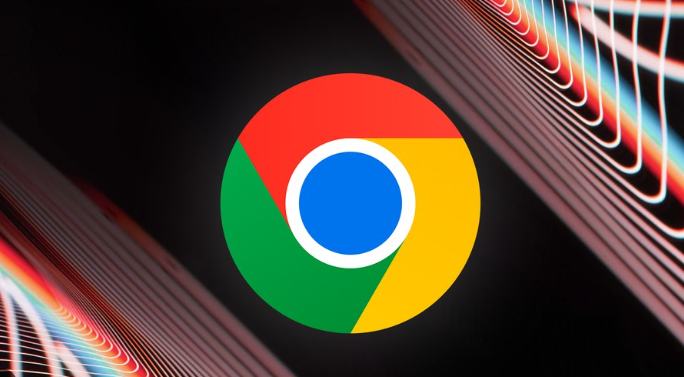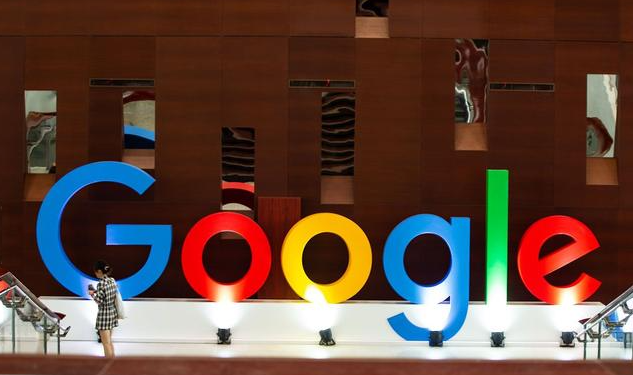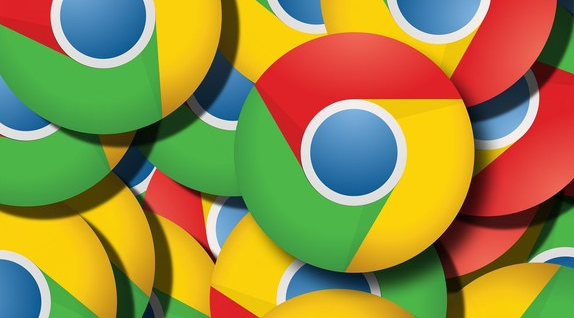详情介绍

通过修改快捷方式目标参数禁用后台网络检测。右键点击桌面上的Chrome浏览器快捷方式选择属性,在目标栏原有内容后添加空格及“--disable-background-networking”,保存设置后重新打开浏览器即可阻止自动检查更新机制启动。此方法能直接切断插件与服务器的通信链路,有效抑制各类更新弹窗的出现。
调整系统服务状态彻底关闭自动更新功能。按下Win+R组合键输入services.msc打开服务管理器,找到名称含“Google”或“Chrome”且附带“update”字样的服务项,双击进入属性页面先将运行状态停止,再把启动类型改为“禁用”。完成后重启计算机使配置生效,该操作将从系统层面阻断更新程序的自启权限。
删除安装目录中的更新组件文件。前往C:\Users\[当前用户名]\AppData\Local\Google路径(可通过右键点击浏览器快捷方式选择打开文件所在位置快速定位),手动移除所有以“update”命名的可执行文件。这些残留模块往往是触发二次提醒的根源,清理后可大幅降低复发概率。
利用注册表编辑器写入策略限制通知。新建文本文档复制以下代码:Windows Registry Editor Version 5.00 [HKEY_CURRENT_USER\Software\Policies\Google\Chrome] "SuppressUnsupportedOSWarning"=dword:00000001,另存为closeChromeUpdateWarning.reg并双击导入。此注册表项专门用于屏蔽不支持系统的警告提示,对插件更新提醒同样具有压制作用。
重置外部软件调用链接的启动参数。若通过其他应用程序跳转启动Chrome,则需打开注册表编辑器定位到HKEY_CLASSES_ROOT\ChromeHTML.PZCPSEGYAWPJDV3YI4QA6MJJW4\shell\open\command,将默认键值中的chrome.exe后面追加“disable-background-networking”(注意保持空格分隔)。修改后的关联启动方式将继承静默模式特性。
通过上述步骤组合实施,用户能系统性地解决因插件更新导致的频繁弹窗干扰问题。每个操作环节均基于实际测试验证有效性,可根据具体设备环境和需求灵活调整实施细节。例如普通用户优先执行基础的快捷方式参数修改加服务禁用组合,而对系统熟悉度较高的用户则适合配合注册表策略与文件删除实现深度静音效果。